Помогнете на развитието на сайта, споделяйки статията с приятели!
 Здравейте
Здравейте
Днес един от най-популярните типове медии е флаш устройство. И кой не би казал нищо, но възрастта на CD / DVD приключва. Освен това цената на едно флаш устройство е само 3-4 пъти повече от цената на DVD диск! Истината е, че има един малък "но" - за "разбиване" е много по-сложно от флаш диск …
Въпреки че не често, но с флаш дискове, понякога има неприятна ситуация: вземете microSD флаш карта от телефона или фотоапарата, поставете я в компютър или лаптоп и той не я вижда. Причините за това може да са много: вируси, софтуерни грешки, повреда на флаш памети и др. В тази статия бих искал да се съсредоточа върху най-популярните причини за невидимост, както и да дам някои съвети и съвети за това какво да направя в такива случаи.
Видове флаш карти. SD картата се поддържа от четеца на карти?
Тук бих искал да живея по-подробно. Много потребители често объркват един тип карта с памет с други хора. Факт е, че има три вида карти с флаш памет: microSD, miniSD, SD.
Защо производителите са направили това?
Просто има различни устройства: например малък аудиоплейър (или малък мобилен телефон) и например камера или фотоапарат. Т.е. устройствата са напълно различни по размер, с различни изисквания за скоростта на работа на флаш карти и количеството информация. За това, тогава има няколко вида флаш устройства. Сега, по-подробно за всеки от тях.
1. microSD
Размер: 11 mm x 15 mm.

microSD флаш устройство с адаптер.
Флаш картите на MicroSD са много популярни благодарение на преносимите устройства: плейъри, телефони, таблети. С помощта на microSD паметта на изброените устройства може да се увеличи много бързо с порядък!
Обикновено, когато купувате, при тях се доставя малък адаптер, за да можете да свържете флаш устройството вместо SD картата (вижте по-долу). Между другото, за да свържете това флаш устройство с лаптопа, трябва да: вкарате micsroSD в адаптера и след това поставете адаптера в SD конектора на предния / страничния панел на лаптопа.
2. miniSD
Размер: 21, 5 мм х 20 мм.

miniSD с адаптер.
Някога популярните карти, използвани в преносимите технологии. Към днешна дата те се използват все по-малко, главно поради популярността на формата microSD.
3. SD
Размер: 32 mm x 24 mm.

Флаш карти: sdhc и sdxc.
Тези карти се използват в по-голямата си част на устройства, където се нуждаете от голямо количество памет + висока скорост. Например, видеокамера, видеорекордер в автомобил, камера и т.н. устройства. SD карти са разделени на няколко поколения:
- SD 1 - размер от 8 MB до 2 GB;
- SD 1.1 - до 4 GB;
- SDHC - до 32 GB;
- SDXC - до 2 TB.
Много важни точки при работа със SD карти!
1) Освен размера на паметта, SD картите посочват скоростта (по-точно класа). Например в екранните снимки над класа на картата е "10" - това означава, че скоростта на обмен с такава карта е поне 10 MB / s (за повече информация относно класовете: https://en.wikipedia.org/wiki/Secure_Digital). Важно е да обърнете внимание на какъв тип скорост на флаш карта се изисква за вашето устройство!
2) microSD с помощта на специални. адаптери (те обикновено са написани адаптер (виж screenshots по-горе)) могат да бъдат използвани вместо стандартни SD карти. Все пак, за да се направи това винаги и навсякъде не се препоръчва (само заради скоростта на обмен на информация).
3) Устройствата за четене на SD карти са обратно съвместими: т.е. ако вземете устройство, което чете SDHC, ще прочете SD карти 1 и 1, 1 поколения, но няма да може да чете SDXC. Ето защо е важно да обърнете внимание на картите, които вашето устройство може да прочете.
Между другото, много "сравнително стари" лаптопи имат вградени четци за карти, които не могат да четат нови типове флаш SDHC карти. Решението в този случай е съвсем проста: да закупите четец на карти, свързан с нормален USB порт, по-скоро като обикновен флаш памет. Цената на въпроса е няколкостотин рубли.

SDXC четец на карти. Свързва се с порт USB 3.0.
Същото писмо устройство - причината за невидимостта на флаш дискове, твърди дискове, карти с памет!
Фактът е, че ако твърдият ви диск има буквата на устройството F: (например) и вградената ви флаш карта също има F: - тогава флаш картата няма да се показва в изследователя. Т.е. ще отидете на "моя компютър" - и няма да видите флаш устройство там!
За да поправите това, трябва да отидете в панела "Управление на дискове". Как да направите това?
В Windows 8: натиснете комбинацията от Win + X, изберете "управление на диска".
В Windows 7/8: натиснете комбинацията Win + R, въведете командата "diskmgmt.msc".
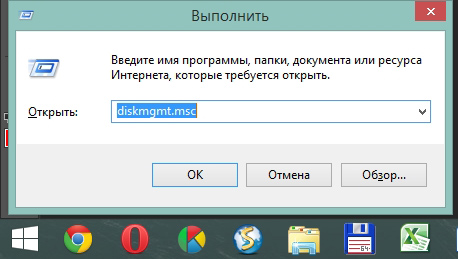
След това трябва да видите прозорец, в който ще се показват всички свързани дискове, флаш устройства и т.н. на устройството. Освен това ще се показват дори устройства, които не са форматирани и не са видими в "моя компютър". Ако картата с памет е в този списък, трябва да направите две неща:
1. Променете буквата на устройството до уникална (просто кликнете върху десния бутон на мишката на флаш устройството и изберете операцията за промяна на буквата в контекстното меню, вижте екранната снимка по-долу);
2. Форматирайте флаш картата (ако е нова или не разполага с необходимите данни.) Внимание, операцията по форматирането ще унищожи всички данни на флаш картата).
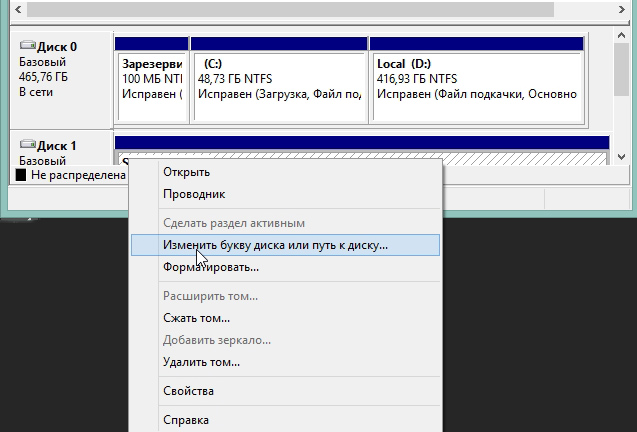
Променете буквата на устройството. Windows 8.
Липсата на драйвери е популярна причина, защото компютърът не вижда SD картата!
Дори и да имате нов компютър / лаптоп и само вчера ги доведете в магазина - абсолютно нищо не гарантира. Факт е, че продавачите в магазина (или техни специалисти, които подготвят стоката за продажба) просто могат да забравят да инсталират необходимите драйвери или просто да бъдат твърде мързеливи. Най-вероятно ви бяха дадени дискове (или копирани на твърдия диск) на всички драйвери и просто трябва да ги инсталирате.
Нека помислим какво да направите, ако в комплекта няма драйвери (добре, например, сте преинсталирали Windows и сте форматирали диска).
Като цяло има специални програми, които могат да сканират компютъра (по-точно всички устройства) и да намерят за всяко устройство най-новите драйвери. Вече пишех за такива комунални услуги в предишни публикации. Тук давам само 2 връзки:
- Програми за актуализиране на драйвери :;
- Търсене и актуализация на драйвера:
Ние ще приемем, че сме разбрали шофьорите …
Свържете SD карта през USB с устройство
Ако компютърът не вижда самата SD карта, защо не опитате да поставите SD картата в някое устройство (например телефон, камера, камера и т.н.) и вече да го свържете с компютър? За да бъда честен, рядко вземам флаш карта от устройства, предпочитайки да копирам снимки и видеоклипове от тях, да ги свързвам с лаптоп чрез USB кабел.
Имате ли нужда от специални програми за свързване на телефона с вашия компютър?
Новите операционни системи, като например Windows 7, 8, могат да работят с много устройства, без да инсталират допълнителен софтуер. Драйверите са инсталирани и устройството е конфигурирано автоматично, когато устройството е свързано за първи път с USB порт.
Независимо от това, желателно е да се използват програмите, препоръчани от производителя. Например, свързах телефона си с Samsung така:
За всяка марка телефон / камера се препоръчват помощни средства (вижте уеб сайта на производителя) …
PS
Ако нищо не помогне, препоръчвам да направите следното:
1. Опитайте се да свържете картата към друг компютър и да проверите дали той разпознава и го вижда;
2. Проверете компютъра за вируси (https://pcpro100.info/luchshie-antivirusyi-2016/). Рядко, но има някои видове вируси, които блокират достъпа до дискове (включително флаш устройства).
3. Може да се нуждаете от статия относно възстановяването на данни от USB флаш устройства:
Това е всичко за днес, късмет за всички!